iPhoneで写真の一部をスタンプで隠したいんだけど…
・写真に絵文字をスタンプしているのを見たことがある
・子供の顔をスタンプで隠したいんだけど…
・アプリなしで簡単に写真の一部をスタンプで隠せないかな?
と、お悩みではないですか?
たしかに、最近見かけるようになりましたよね。
写真の一部を絵文字などで隠す加工方法…。
私が、よく見かけるのが、「お子さんの顔を絵文字やスタンプで隠す写真」です。
これ、どうやるのかな?って気になったので、調べてみると、とても簡単にできることがわかりましたよ~。
しかも、iPhoneの場合、スタンプや絵文字で顔を隠す写真加工の場合、専用のアプリはインストールする必要ありません。
写真アプリから、簡単に加工することができます。
ということで本日の記事は、iPhoneで写真の一部をスタンプで隠す方法をスクショを使ってわかりやすく解説していきますね~。
iPhoneで写真の一部をスタンプで隠す方法
iPhoneで、写真の一部をスタンプで隠す方法はとても簡単ですよ~。
ということでさっそく紹介していきますね!
まず最初に、iPhoneのホーム画面を開いて、写真アプリのアイコンをタップしてください。
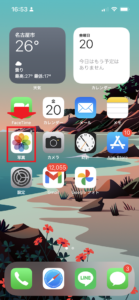
そしたら次に、スタンプ加工をしたい写真を選んでタップしてください。
今回は、アラームのスクショの写真でやってみますね。
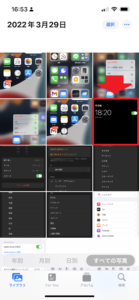
スタンプ加工をしたい写真を選んでタップすると、画面右上に「編集」と表示されます。
その部分をタップしてください。
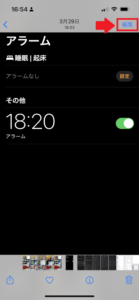
そうすると、画像の編集画面になります。
画面の右上に、「ペンの先のアイコン」がありますので、その部分をタップしてください。
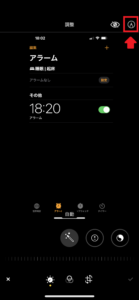
そうすると、画面下からペンなどが表示されます。
一番右の「+」をタップしてください。

そうすると、その部分に、
・説明
・テキスト
・著名
・拡大鏡
と、表示されますので、「テキスト」をタップしてください。
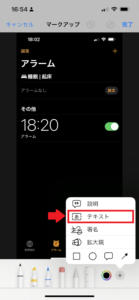
そうすると、画面中央に青い四角が表示されますので、その部分をタップしてください。
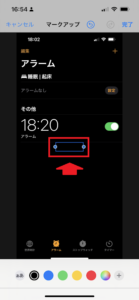
次に、画面に
・カット
・コピー
・削除
・編集
・複製
と表示されますので、「編集」を選んでタップしてください。
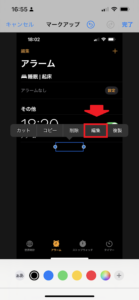
そうすると、画面下からキーボードが表示されます。
左下の顔のアイコン(絵文字のアイコン)をタップしてください。
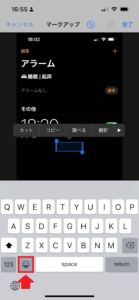
そうすると、キーボードが絵文字に切り替わります。
好きな絵文字を選んタップしてください。
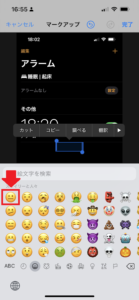
そうすると、青い四角の部分に選んだ絵文字が表示されました。
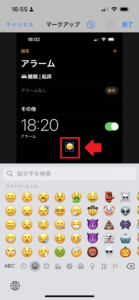
後はこの絵文字を
・拡大縮小する(サイズ変更する)
・移動する
だけですね。
これも順番に説明していきますよ~。
まず画面を一回タップすると、編集画面に戻ります。
そうしたらもう一度絵文字をタップしてください。
そうすると画面左下に「あぁ」という表示がありますので、その部分をタップしてください。
そうすると、
「ぁ」と「あ」の間にスライドバーが表示されます。
これを左右に動かすことで、絵文字の大きさを調節することができますよ~。
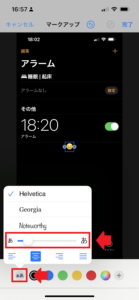
ためしに、最大にしてみると、こんな感じになります。
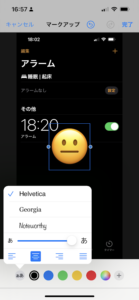
そしたら次に、絵文字を移動させる方法ですが、これはとても簡単!
絵文字に指を置いて、スライドさせるだけ!
移動させることができたら、好きな場所で指を離してください。
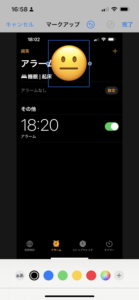
これで完了!
右上の「完了」をタップすると、加工した写真が保存されます。
コツとしては、青の枠で囲まれている部分が、編集することができる部分です。
なので、複数の絵文字を写真に入れる場合、編集したい絵文字が青の枠で囲まれているかどうかを確認してみてください。
要点をまとめてみますね。
2.好きな写真を選んでタップ
3.画面右上の「編集」をタップ
4.画面の右上の「ペンの先のアイコン」をタップ
5.「+」をタップ
6.「テキスト」をタップ
7.画面中央の青い四角をタップ
8.「編集」をタップ
9.キーボードが表示されますので、左下の顔のアイコンをタップ
10.好きな絵文字を選んタップとなります。
◆絵文字をサイズ変更する方法は、
1.画面を一回タップして編集画面に戻す
2.もう一度絵文字をタップ
3.「あぁ」という表示をタップ
4.「ぁ」と「あ」の間にスライドバーが表示されますので、スライドさせてサイズを変更させる
◆絵文字を移動させる方法は、
・絵文字に指を置いて、スライドさせる
となります。
(アプリ)LINEカメラでも加工できる!
写真の一部をスタンプで隠す場合、LINEカメラというアプリを使うと、LINEのスタンプを使うことができますよ~。
こんな感じで!


このやり方に関しては、こちらの記事にくわしく書いていますので、参考にしてください。

まとめ
本日は、iPhoneで写真の一部をスタンプで隠す方法を紹介しました。
写真をスタンプ加工してしまうと、元の画像がなくなってしまう可能性があります。
なので、加工前の写真はコピーするなどして別に保存しておいた方がいいです。
本日の記事は以上です。
最後までお付き合いいただき、ありがとうございます。

